Advertentie
Als het gaat om het typen van tekst in andere talen dan Engels, zijn Mac-gebruikers gewend om naar een enkele te gaan Scherm Systeemvoorkeuren, waarmee u een of twee talen kunt inschakelen en alle benodigde tools bij de hand hebt verwijdering. Het proces voor Windows-gebruikers 3 manieren om Chinese symbolen en andere vreemde tekens in Windows te typenUiteindelijk moet je in Windows vreemde tekens gebruiken. Het gebruik ervan kan lastig zijn als u niet weet wat u doet. Gelukkig kan Windows op verschillende manieren vreemde karakters spellen. Lees verder is slechts iets ingewikkelder.
Android-gebruikers kunnen daarentegen kiezen uit een aantal verschillende taalinvoerhulpmiddelen, en hetzelfde geldt voor Linux. Na installatie van deze invoermethode-editors of IME's, kunnen Linux-gebruikers tekst invoeren in hun moedertaal.

Meertalige concepten
Er zijn een paar sleutelconcepten die u moet begrijpen als u met meertalige tekst werkt. De taal die u op uw scherm ziet, zowel wanneer u deze invoert als wanneer de computer deze voor u weergeeft, hangt af van de volgende onderdelen.
- Tekstcodering is de meest elementaire hiervan en beschrijft hoe bytes aan gegevens de tekens vertegenwoordigen die u op het scherm ziet. Tegenwoordig herkennen moderne systemen de UTF-standaard, een coderingsschema met tekens voor de meeste talen van de wereld.
- Plaats is hoe die moderne besturingssystemen ook omgaan met de weergave van verschillende talen in de gebruikersinterface. Dus als uw landinstelling Engels is, ziet u een zin als 'Afsluiten' in het menu Power, en als u de Franse landinstelling gebruikt, ziet u er een vertaling van. Het beheert ook het weergaveformaat voor valuta en datum / tijdformaat (bijv. Amerikanen zijn gewend aan het MM-DD-JJJJ-formaat, terwijl veel landen DD-MM-JJJJ gebruiken). De meeste gebruikers zullen hun "taal" instellen (wat eigenlijk de landinstelling van het systeem is) wanneer ze hun besturingssysteem installeren, of voor de eerste keer een nieuwe machine opstarten, en er daarna niet mee knoeien.
- Invoer is hoe u tekst invoert op uw pc. Dit kan op verschillende manieren. Het toetsenbord is waarschijnlijk waar u het eerst aan denkt, maar het is niet de enige manier. Er is handschrift, spraak naar tekst en zelfs optische tekenherkenning (OCR) De 5 beste OCR-tools voor het extraheren van tekst uit afbeeldingenAls je pakken papier hebt, hoe krijg je dan al die gedrukte tekst omgezet in iets dat een digitaal programma kan herkennen en indexeren? Houd een goede OCR-software in de buurt. Lees verder , die elk hun eigen overwegingen in vreemde talen hebben. Het is toetsenbordinvoer die we in de onderstaande secties zullen onderzoeken.
We kunnen tekstinvoer in de meeste vreemde talen als volgt behandelen:
- Talen die kunnen worden ingevoerd bij wijziging van toetsenbordinstellingen. Als u een spreker bent van Europese talen, zou het wisselen van toetsenbordconfiguratie voor u voldoende moeten zijn.
- Talen die zijn ingevoerd met behulp van een Input Method Editor (IME). Talen die niet-Latijnse tekensets gebruiken (bijv. Chinees, Hindi en Arabisch) gebruiken vaak een IME met toetsenbordtekstinvoer.
Tekst in vreemde taal invoeren via toetsenbordinstellingen
Westerse talen bestaan voornamelijk uit Latijnse karakters plus verschillende accenttekens. Dus een Engels toetsenbord is voldoende om het besturingssysteem te vertellen welk "basisteken" u wilt typen. De truc is hoe de accenten moeten worden aangegeven. Linux-desktops bieden twee verschillende manieren om dit te doen, hoewel ze in principe op dezelfde manier werken, vergelijkbaar met de manier waarop het wordt gedaan op Chromebooks Accenten met vreemde tekens schrijven met uw ChromebookAls u regelmatig communiceert in een taal die accenten gebruikt, zoals Frans of Spaans, moet u weten hoe u ze moet typen met uw Chromebook. Hier is hoe. Lees verder .
De eerste methode gebruikt uw huidige toetsenbordindeling. Maar u kunt een van de sleutels aanwijzen als Componeren sleutel. Een veelvoorkomende keuze is de juiste Alt-toets, soms met het label Alt Gr. Wanneer u deze toets ingedrukt houdt en andere tekens in de juiste volgorde invoert, gaat het systeem ervan uit dat ze het teken met accenten betekenen. Bijvoorbeeld wanneer u de Compose-toets ingedrukt houdt en op drukt e dan ‘ (een enkele quote), dit wordt geïnterpreteerd als "e met een acuut accent": é. Deze methode is handig als u deze tekens relatief vaak gebruikt, omdat u er altijd toegang toe heeft. Een nadeel is dat u het gebruik van uw rechter Alt-toets voor functies zoals schakelen tussen taken verliest (de linker Alt werkt in dit opzicht nog steeds).
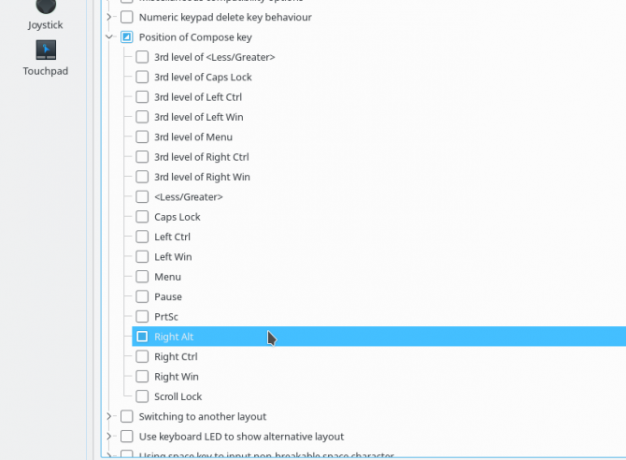
De instelling hiervoor is te vinden in de KDE Systeeminstellingen> Invoerapparaten> Toetsenbord scherm en klik vervolgens op Geavanceerd tabblad en zoek naar de optie genaamd Positie van samenstellingssleutel. Het bevat verschillende opties, selecteer gewoon uw favoriet en klik op Van toepassing zijn. Om hetzelfde te doen in Unity, ga naar Systeeminstellingen> Toetsenborden klik vervolgens op de Snelkoppelingen tabblad. Selecteer de Typen item en u kunt het Samenstellingssleutel aan de rechterkant.
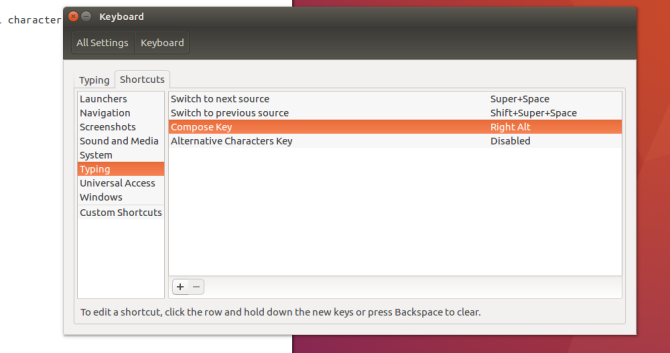
Als alternatief kunt u een nieuwe instellen toetsenbordindeling dat omvat de sleutels die nodig zijn om tekens met accenten te produceren. In KDE is dit beschikbaar in Systeeminstellingen> Invoerapparaten> Toetsenborden klik vervolgens op de Indelingen tabblad. Controleer de Configureer lay-outs vak en u zou een vermelding in de Indeling kolom voor uw standaardtoetsenbord, degene die u tijdens de installatie hebt geselecteerd, bijv. "Amerikaans Engels)"Zoals hieronder weergegeven (tenzij u zich in de wereld van alternatieve lay-outs Hoe ik snel een superieure toetsenbordindeling beheerste zonder de productiviteit te verliezenAls je dit op een computer leest, kijk dan naar je toetsenbord. De kans is groot dat het een QWERTY-toetsenbord is, of iets dat nauw is gemodelleerd naar QWERTY, zoals AZERTY voor Frans of QWERTZ voor Duitsland. Is dat echt de ... Lees verder ). Klik op de Toevoegen knop en selecteer vervolgens de eerste twee instellingen die bij uw hardware passen (Engels voor de taal en Amerikaans Engels) voor mij hier). De Variant is de belangrijkste hier - selecteer Engels (VS, internationaal met dode toetsen).
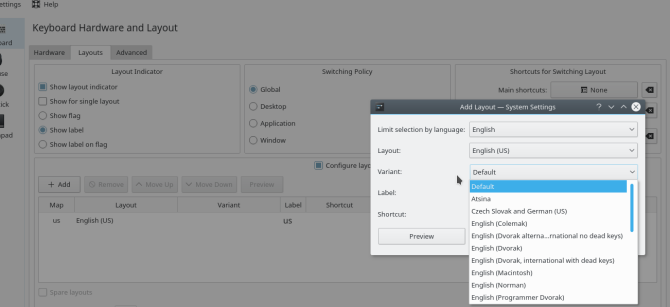
Klik in Unity met de rechtermuisknop op het toetsenbordpictogram (En voor Engelstaligen) in de rechterbovenhoek van de menubalk en selecteer de Tekstinvoer item. Klik in het venster Tekstinvoer op de + om een methode voor tekstinvoer toe te voegen en zoek vervolgens naar Engels (Internationale AltGR-dode toetsen).
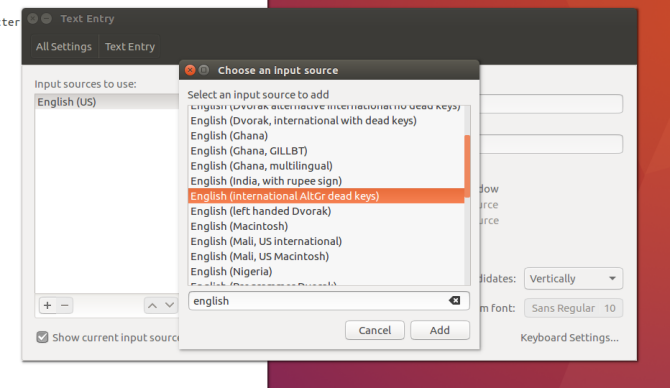
Wanneer u nu een van de 'dode toetsen' ingedrukt houdt (de ene is meestal de eerder genoemde 'Alt Gr') en daarna op een compatibele toets drukt, wordt in plaats daarvan een letter met accenten ingevoerd. Als u bijvoorbeeld "Alt Gr + Y" typt, wordt de versie met umlaut: ü geproduceerd. Deze methode is meer geschikt voor gebruikers die meer doen dan af en toe een personage, omdat u kunt overschakelen naar de modus "vreemde taal" en daar kunt blijven en vervolgens terug kunt schakelen naar de "Engelse modus" wanneer u klaar bent. Het is voor sommigen ook iets minder intuïtief en vereist wat mentaal RAM om de combinaties te onthouden (in tegenstelling tot Alt Gr + E + enkel aanhalingsteken, wat je waarschijnlijk zelf zou kunnen raden).
De toetsencombinaties voor deze methoden kunnen enigszins verschillen, dus het is raadzaam om er een te selecteren en je eraan te houden.
Tekst in een vreemde taal invoeren via de Input Method Editor
Omdat veel computers met een Engels toetsenbord worden geleverd, lijkt het maken van tekst voor Engelssprekenden en hun alfabet van 26 letters misschien elementair. Maar overweeg talen zoals Japans, dat meer dan 10.000 tekens heeft. Hoe kun je deze invoeren met een toetsenbord dat slechts 101 (of 105, maar zeker niet 10.000) toetsen heeft?
Dit is waar een invoermethode-editor, of IK MIJ, komt binnen. Het is het stukje software dat verantwoordelijk is voor het nemen van gebruikersinvoer en het veranderen in het gewenste personage. De meest gebruikelijke manier om dit op pc's te doen, is door toetsaanslagen om te zetten. Maar applets die met de hand geschreven zijn of virtuele toetsenborden Vervang Gnome Schermtoetsenbord door Florence Virtual Keyboard [Linux] Lees verder zijn ook soorten IME's.
De installatiestappen zijn sterk afhankelijk van: 1) uw selectie van IME kader / manager, 2) of het al dan niet modulair is, 3) installatie van de module (s) voor uw taal (talen), en 4) hoe u toegang krijgt tot die IME vanaf de desktop.
Hieronder worden de stappen beschreven om de Japanse taal te installeren op KDE en Unity voor de fcitx input method framework om de mozc Japanse IME-extensie. We zijn aan het opzetten fcitx dus we hebben een uniforme ervaring als we in de toekomst andere talen willen toevoegen.
Installatie en configuratie in GTK-gebaseerde desktops
Zoek in desktops die GTK gebruiken, zoals Unity, in de Dash naar de Taalondersteuning configuratie tool. Hierin staan de verschillende talen die u aan het systeem kunt toevoegen. Zodra u degene hebt geselecteerd die u wilt, begint de tool met het installeren van alle verschillende pakketten die u mogelijk nodig heeft, inclusief lettertypen en app-vertalingen. Zodra het is geïnstalleerd, log je opnieuw in zodat de nieuwe taal of talen beschikbaar zijn.
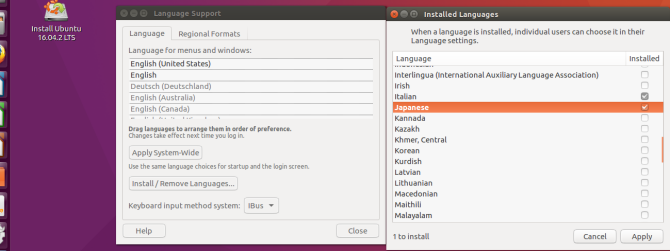
Om ze te gebruiken, klikt u met de rechtermuisknop op het toetsenbordpictogram in de rechterbovenhoek van uw scherm en selecteert u de Tekstinvoer keuze. Wanneer u nu een methode voor tekstinvoer toevoegt, ziet u opties voor de taal die u zojuist heeft toegevoegd. Ubuntu gebruikt de mozc invoermethode met de ibus kader, maar u kunt overschakelen naar fcitx handmatig. Daarover gesproken ...
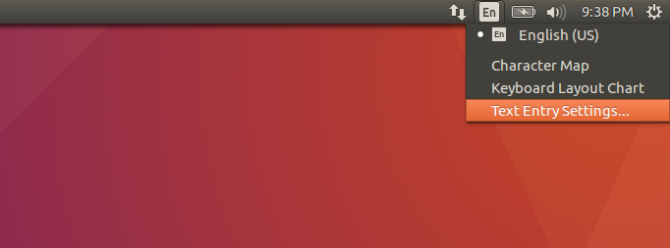
Installatie en configuratie in KDE
Om Japans te gebruiken in KDE Neon, laten we de installeren fcitx framework, de KDE Systeeminstellingen module, en de mozc Japanse invoermethode. Je kunt vervangen mozc voor een invoermethode die uw taal ondersteunt. De module Instellingen installeert deze niet voor ons zoals Unity, dus laten we ervoor zorgen.
sudo apt-get installeer kde-config-fcitx fcitx-mozcZodra dit is voltooid, zou u de moeten zien fcitx configuraties in Systeeminstellingen> Regionale instellingen> Invoermethode.
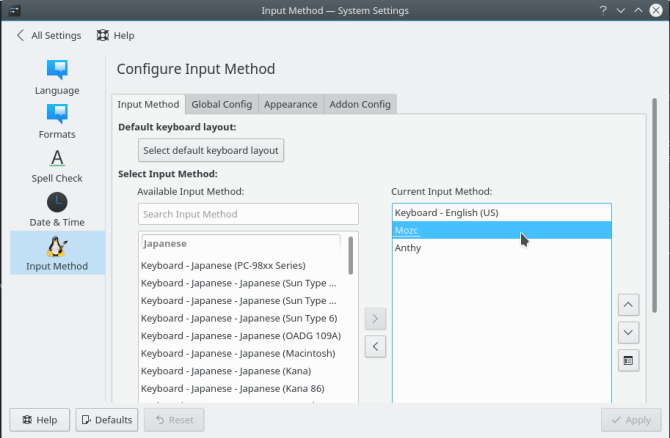
Voeg vervolgens de Invoermethodepaneel widget ergens op uw taakbalk.
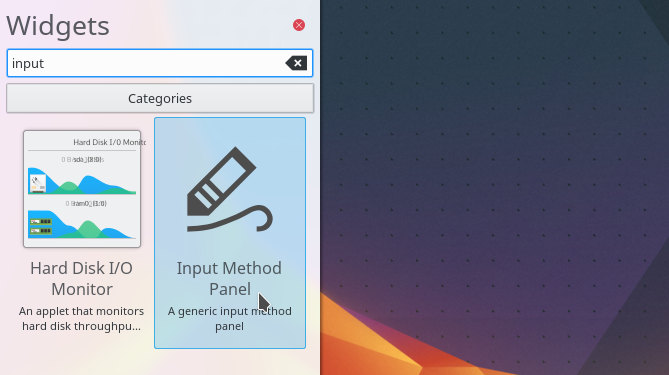
Begin nu fcitx door het te selecteren uit de Toepassingen> Hulpprogramma's menu, of met het volgende op de opdrachtregel:
fcitxNu zou je klaar moeten zijn om te schrijven om Japans te worden, toch? Mis. Er is nog een zeer belangrijke maar niet goed gedocumenteerde stap voor KDE-toepassingen om invoer van de IME te accepteren. Geef het volgende op de opdrachtregel:
im-config -n fcitxDit configureert fcitx om uw "actieve configuratie" te zijn (het Unity-scherm biedt een vervolgkeuzelijst om dit te selecteren). Als je dat niet doet, zal het terugvallen op normale (saaie, Engelse) invoer via het toetsenbord. Het is ook raadzaam om u af te melden bij uw sessie en opnieuw aan te melden (u hoeft echter niet opnieuw op te starten).
Nu kunt u een KDE-app openen, druk op de sneltoets die u hebt geconfigureerd (Ctrl + spatie standaard), en ga op een kleine taalvakantie (let op de Japans-y fcitx pictogrammen in het systeemvak).
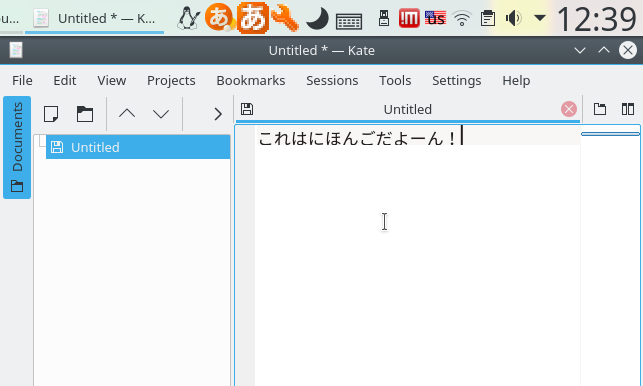
Zo simpel is het: u zou nu in het Japans moeten schrijven (of in welke taal u ook wilt overschakelen)!
Gebruik je Linux in meerdere talen? Heb je een voorkeur tussen de Compose Key of het gebruik van een toetsenbordindeling? Een bepaalde IME aanbevelen? Laat het ons weten in de comments!
Aaron is al vijftien jaar elleboog in technologie als bedrijfsanalist en projectmanager en is bijna net zo lang een loyale Ubuntu-gebruiker (sinds de Breezy Badger). Zijn interesses zijn onder meer open source, toepassingen voor kleine bedrijven, integratie van Linux en Android en computergebruik in platte-tekstmodus.

